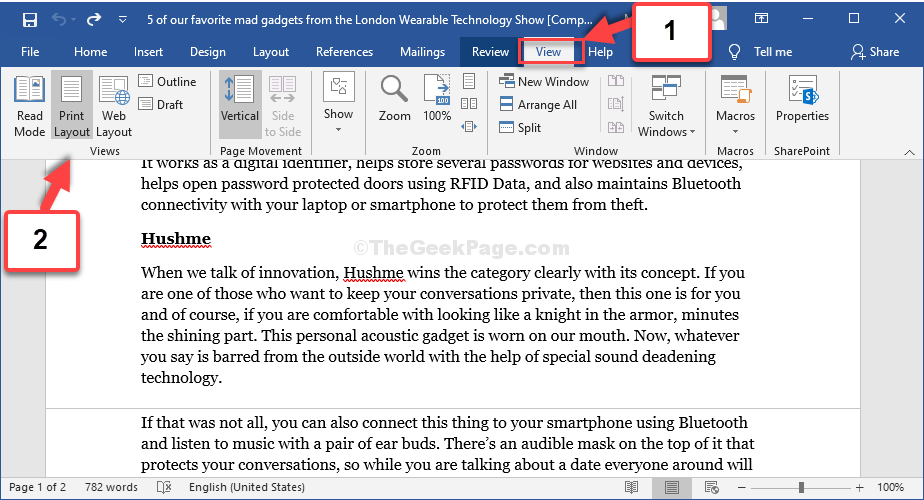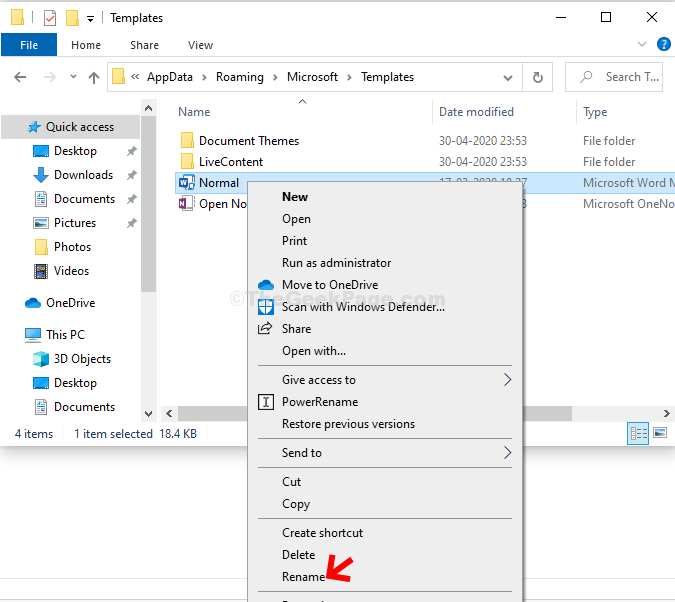때때로 손상된 Word 문서로 인해 이 문제가 발생할 수 있습니다.
- 열 때 Word 문서가 비어 있으면 내용을 볼 수 없습니다.
- 이 문제는 손상된 Word 문서 및 손상된 Word 추가 기능으로 인해 발생할 수 있습니다.
- SFC 스캔을 실행하고 Word 앱 또는 관련 문서를 복구하면 문제를 해결할 수 있습니다.
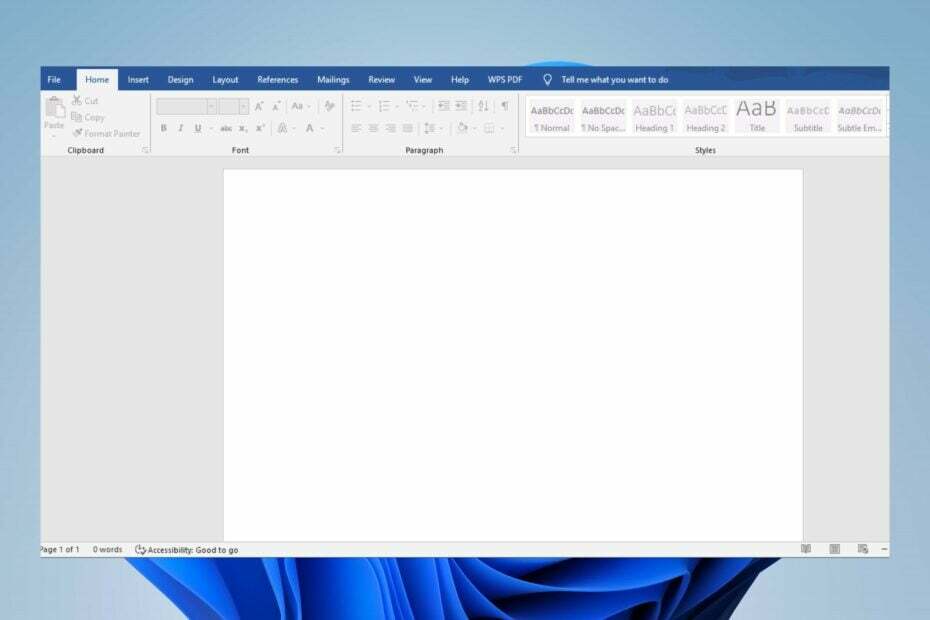
손상된 Word 문서를 잃지 마십시오. 이 도구는 심각하게 손상되었거나 손상된 .doc 또는 .docx를 복구하고 검색합니다. 완료되면 전체 보고서를 제공합니다. 당신은 그것을 사용합니다:
- 모든 손상된 .doc 및 .docx 수정 Word 2007까지의 파일
- Word 문서에 포함된 글꼴, 텍스트, 머리글, 바닥글 및 기타 모든 것을 복구합니다.
- 복구된 파일에서 원본 콘텐츠를 초기 형태로 되돌려 받으세요.
Word 파일 복구 도구
Microsoft Word를 사용하면 수많은 데이터가 포함된 문서를 만들 수 있습니다. 오프라인 액세스를 위해 컴퓨터에 파일을 저장할 수 있습니다. 그러나 많은 사용자가 Word 문서를 열면 비어 있지 않은데도 비어 있다고 불평합니다. 따라서 문서의 내용에 액세스할 수 없습니다.
또한 자세한 가이드가 있습니다. 파일을 열 때 오류가 발생하는 Word 수정 Windows 11에서 오류가 발생했습니다.
열 때 Word 문서가 비어 있는 이유는 무엇입니까?
열 때 내용이 표시되지 않는 Microsoft Word 문서는 여러 가지 이유로 발생할 수 있습니다. 문제의 원인이 될 수 있는 몇 가지 요인은 다음과 같습니다.
- 손상된 Word 문서 – 액세스하려는 Word 문서가 손상되어 온전하지 않을 수 있습니다. 모양에 영향을 미치고 문서가 열리지 않는 경우가 있습니다.
- 텍스트 형식 또는 색상 – 텍스트 서식 오류로 인해 문서가 비어 있고 모두 흰색이 될 수 있습니다. 예를 들어 텍스트 색상을 흰색으로 설정하면 흰색 배경과 일치하기 때문에 텍스트가 공백으로 나타날 수 있습니다. 또한 숨겨진 텍스트로 인해 Word 문서가 공백으로 나타날 수 있습니다.
- Word 앱 관련 문제 – PC에서 오래된 Word 앱을 실행하면 오작동을 일으켜 문서가 공백으로 나타날 수 있습니다. 또한 결함이 있거나 누락된 설치 파일은 앱의 기능을 방해할 수 있습니다.
위에 강조 표시되지 않은 다른 요인으로 인해 Word 문서를 열 때 비어 있을 수도 있습니다. 그럼에도 불구하고 문제를 쉽게 해결하는 방법에 대해 논의할 것입니다.
열었을 때 비어 있는 Word 문서를 수정하려면 어떻게 해야 합니까?
고급 문제 해결 단계를 시도하기 전에 다음을 수행하십시오.
- 백그라운드 앱 끄기 PC에서 실행 중입니다.
- 컴퓨터에서 바이러스 백신 소프트웨어를 일시적으로 비활성화합니다.
- 안전 모드에서 Windows 다시 시작 문제가 지속되는지 확인하십시오.
문제를 해결할 수 없는 경우 아래 문제 해결 단계를 진행하세요.
1. 추가 기능 끄기
- 왼쪽 클릭 시작 버튼, 유형 마이크로 소프트 워드 검색 상자에 넣고 클릭하여 실행합니다.
- 클릭 파일 그리고 클릭 옵션.
- 로 이동 애드인 탭을 선택하고 가다 단추.
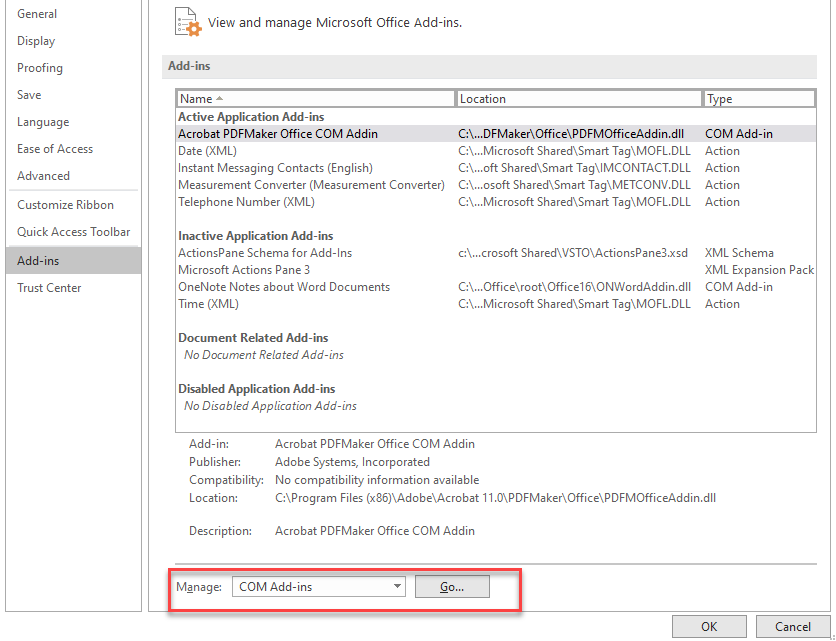
- Word에서 모든 추가 기능을 선택 취소하고 검은색 문서 문제가 지속되는지 확인합니다.
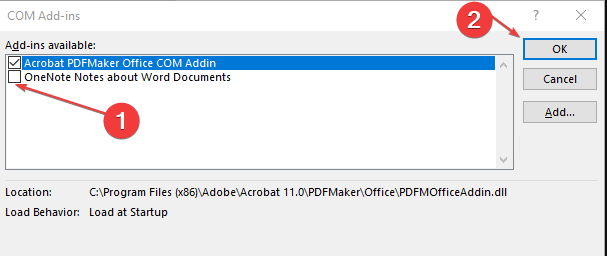
Word 앱에서 광고 기능을 비활성화하면 광고 기능이 앱을 유발하는 모든 간섭을 해결할 수 있습니다.
- Windows 11용 Word: 무료로 다운로드하는 방법
- 사용자에게 액세스 권한이 없음: 이 오류를 수정하는 방법
- Word에서 오류가 발생했습니다: 쉽게 오류를 수정하는 5가지 방법
- Word가 문서의 이미지 품질을 저하시키는 것을 방지하는 방법
2. SFC 스캔 실행
- 왼쪽 클릭 시작 버튼, 유형 명령 프롬프트를 클릭하고 관리자 권한으로 실행 옵션.
- 딸깍 하는 소리 예 에 사용자 계정 컨트롤 즉각적인.
- 다음을 입력하고 누릅니다. 입력하다:
sfc /scannow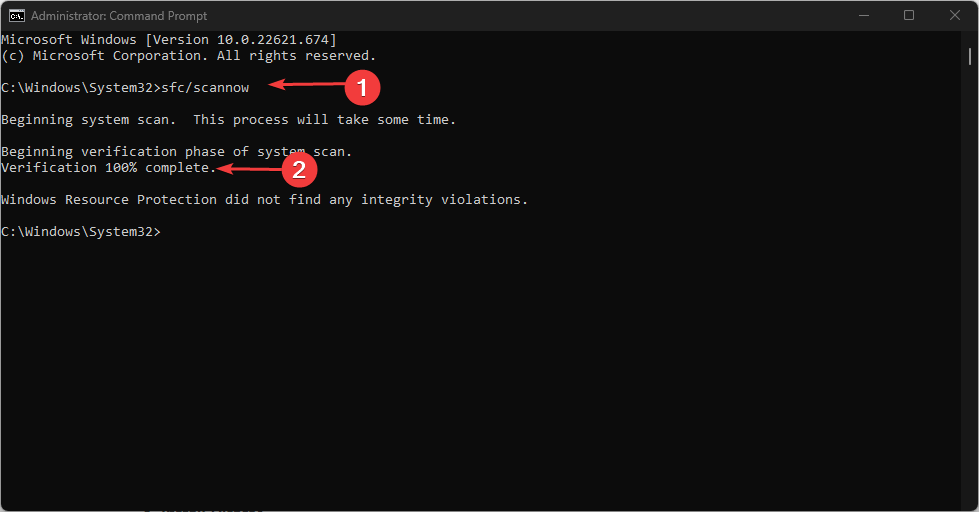
- PC를 다시 시작하고 빈 Word 문서 문제가 지속되는지 확인하십시오.
전문가 팁:
후원
특히 리포지토리가 손상되었거나 Windows 파일이 누락된 경우 일부 PC 문제는 해결하기 어렵습니다. 오류를 수정하는 데 문제가 있는 경우 시스템이 부분적으로 손상되었을 수 있습니다.
컴퓨터를 스캔하고 결함이 무엇인지 식별하는 도구인 Restoro를 설치하는 것이 좋습니다.
여기를 클릭하세요 다운로드하고 복구를 시작합니다.
SFC 스캔을 실행하면 손상된 시스템 파일을 감지하고 복구하여 Word 문서에 내용이 표시되지 않습니다. 확인하다 작동하지 않는 경우 관리자 권한으로 실행 옵션을 수정하는 방법 당신의 PC에.
시스템의 손상된 파일을 자동으로 교체하는 Restoro와 같은 특수 프로그램을 사용해 볼 수도 있습니다. 또는 장치를 철저히 스캔한 후 파일이 누락되어 더 나은 PC를 즉시 보장합니다. 성능.
⇒복원 받기
3. 손상된 Word 파일 복구
- 왼쪽 클릭 시작 버튼, 유형 마이크로 소프트 워드 검색 상자에 넣고 클릭하여 실행합니다.
- 클릭 파일 그리고 선택 열려 있는 화면 왼쪽에.
- 아래로 스크롤하여 선택 검색.
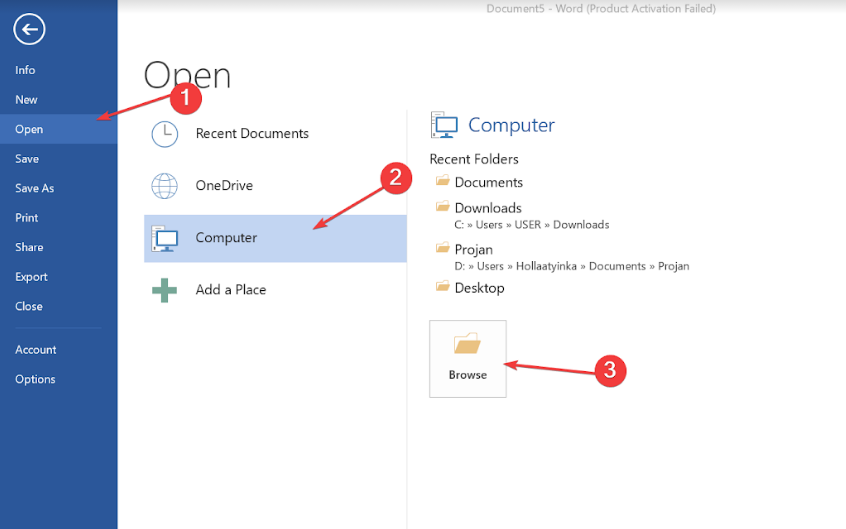
- 열려는 파일을 선택하고 옆에 있는 드롭다운 화살표를 클릭합니다. 열려 있는 단추.
- 선택 열기 및 수리 허용하는 옵션 마이크로 소프트 워드 성능을 방해하는 손상된 파일을 복구합니다.
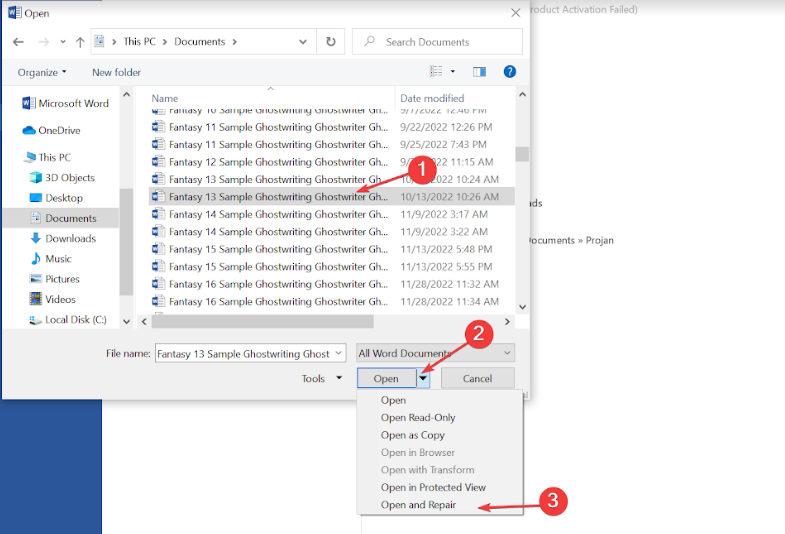
손상된 Word 파일을 복구하면 파일을 방해하는 오류가 해결됩니다. 당신은에 대해 읽을 수 있습니다 손상된 문서를 수정하는 최고의 도구 마이크로소프트 워드에서.
4. 윈도우 OS 업데이트
- 누르세요 윈도우 + 나 를 열려면 윈도우 설정.
- 를 클릭하십시오 윈도우 업데이트 그리고 클릭 업데이트 확인. Windows 업데이트 결과를 기다렸다가 Windows 업데이트를 사용할 수 있는 경우 업데이트 설치를 클릭합니다.
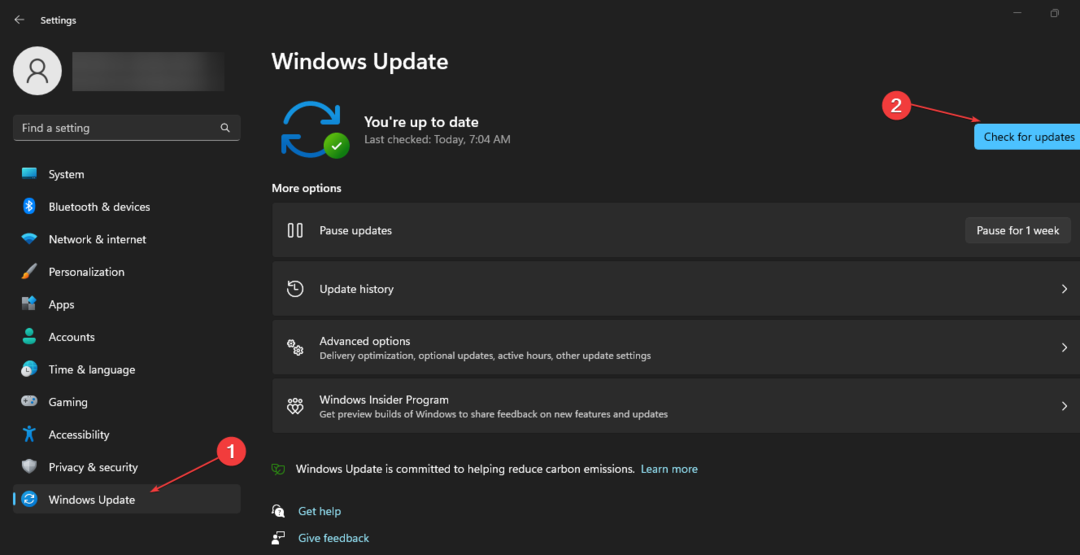
Windows OS를 업데이트하면 Word 앱에 문제를 일으키는 버그를 수정하는 데 필요한 패치가 설치됩니다.
5. Microsoft Office 복구 또는 재설치
- 왼쪽 클릭 시작 버튼, 유형 제어판을 클릭한 다음 결과에서 선택합니다.
- 클릭 프로그램들 다음으로 이동합니다. 프로그램 및 기능 탭.
- 그런 다음 찾기 마이크로 소프트 오피스 목록에서 다음을 클릭하십시오. 변화.
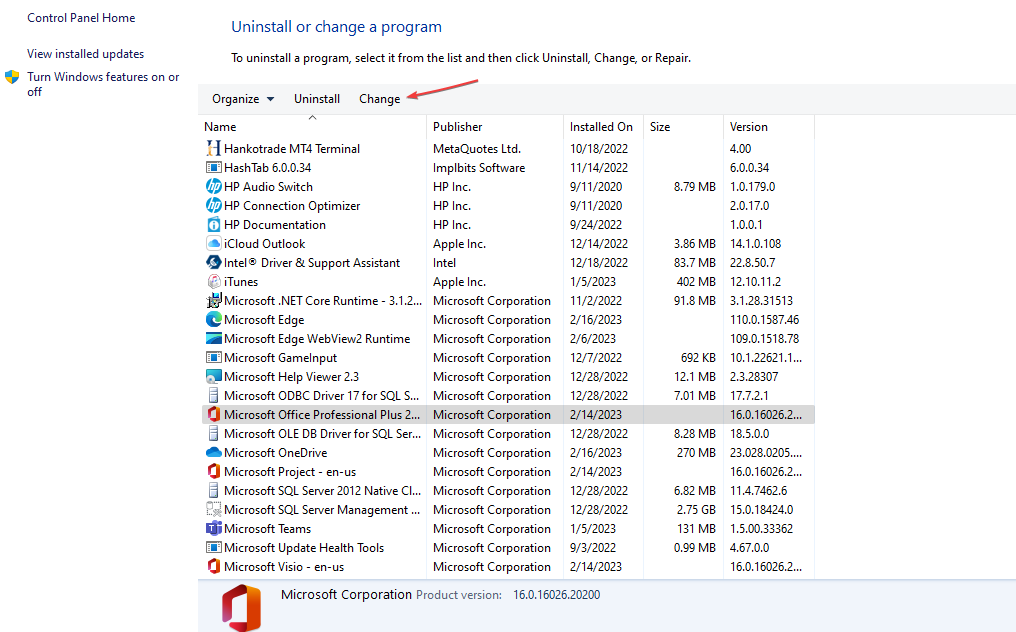
- 선택하다 빠른 수리 옵션에서 다음 수리하다.
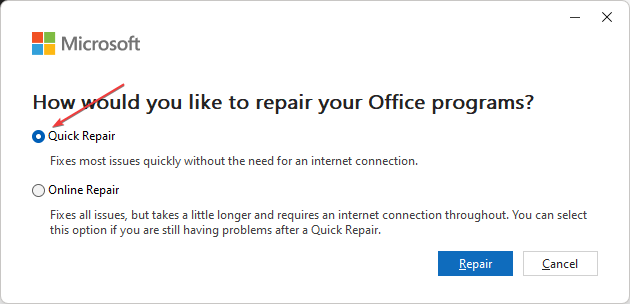
- 클릭 수리하다 확인을 위한 새로운 프롬프트에서.
- 1-4단계를 반복하고 앞에 있는 세 개의 점을 클릭합니다. 마이크로 소프트 오피스, 선택 제거 옵션에서 다음 좋아요.
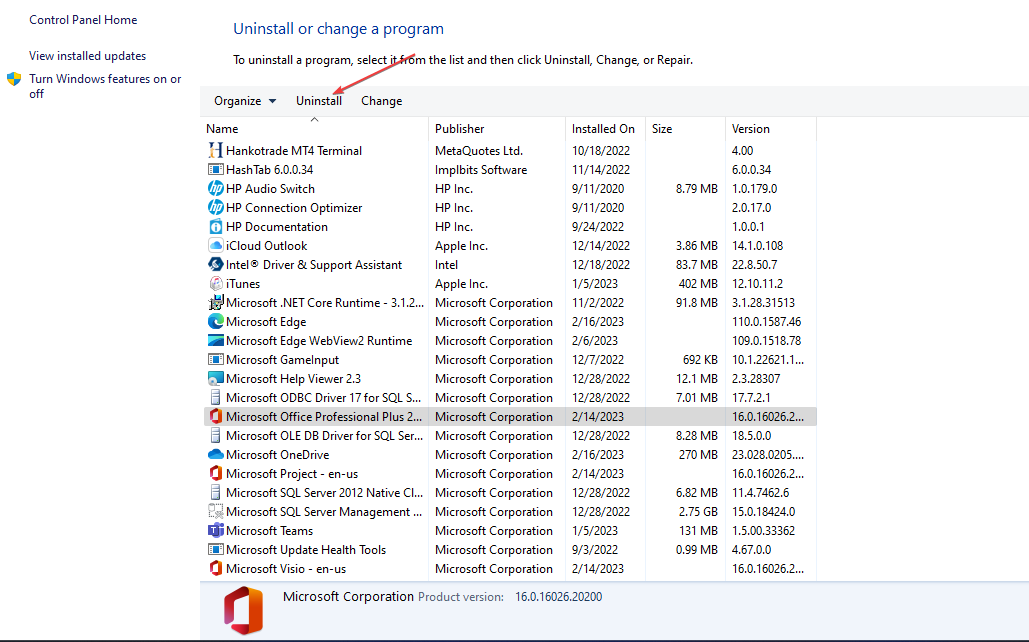
- 컴퓨터를 다시 시작하고 최신 Microsoft Office 버전 설치 Windows에서 사용할 수 있습니다.
Microsoft Office를 제거하면 Word 앱에 영향을 미치는 문제가 해결됩니다. 또한 Microsoft Office를 최신 빌드로 업데이트하는 데 도움이 됩니다.
또는 수정 방법을 확인할 수 있습니다. 이 제품은 업데이트가 필요하기 때문에 대부분의 기능이 비활성화되었습니다. 오류.
아래 의견 영역에서 어떤 솔루션이 효과가 있었는지 알려주십시오.
여전히 문제가 있습니까? 이 도구로 문제를 해결하세요.
후원
위의 조언으로 문제가 해결되지 않으면 PC에서 더 심각한 Windows 문제가 발생할 수 있습니다. 추천합니다 이 PC 수리 도구 다운로드 (TrustPilot.com에서 우수 등급으로 평가됨) 쉽게 해결할 수 있습니다. 설치 후 다음을 클릭하기만 하면 됩니다. 스캔 시작 버튼을 누른 다음 모두 고쳐주세요.